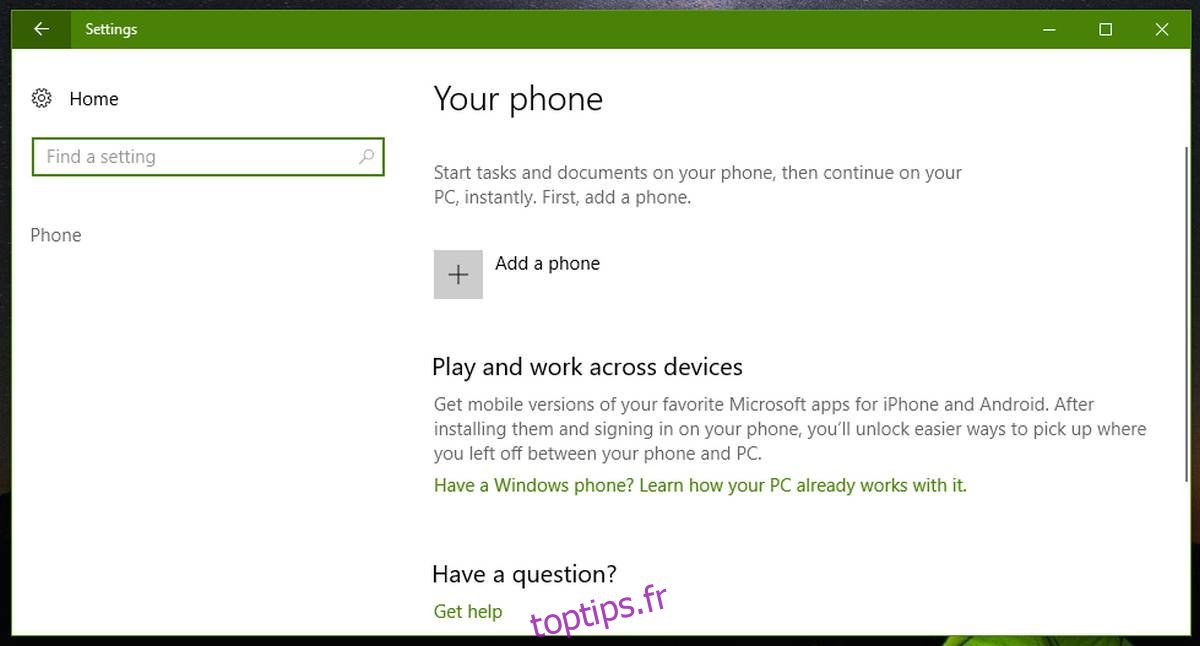Les téléphones sont capables de faire beaucoup aujourd’hui. Ils ne se limitent pas à répondre aux appels et à envoyer des e-mails. De plus en plus de personnes peuvent travailler en déplacement avec un simple smartphone. La seule fois où leur flux de travail est interrompu, c’est lorsqu’ils doivent passer de leur téléphone à leur bureau. Il y a une interruption dans le flux de travail lorsque les utilisateurs essaient de déplacer des fichiers et ouvrent des liens sur leur bureau. Apple a reconnu cette interruption du flux de travail et a introduit une fonctionnalité appelée « Handoff » dans iOS et macOS. La fonctionnalité offre aux utilisateurs des plates-formes un presse-papiers universel entre autres. C’est une fonctionnalité intéressante mais Microsoft vient de l’augmenter. Dans la mise à jour Fall Creators, vous pourrez connecter votre téléphone à Windows 10 et envoyer des liens et des fichiers entre eux. La fonctionnalité ne se limite pas aux téléphones Android ou Windows. Cela fonctionne également avec iOS.
Table des matières
Connectez votre téléphone à Windows 10
Votre Windows 10 doit être configuré pour fonctionner avec votre compte Microsoft. Vous ne pouvez pas connecter votre téléphone à Windows 10 avec un compte local. Vous devrez également installer une application sur votre téléphone et la connecter à votre compte Microsoft.
Sur le bureau
Ouvrez l’application Paramètres et accédez au groupe de paramètres Téléphone. Cliquez sur le bouton «Ajouter un téléphone». Si vous voyez déjà un téléphone que vous ne vous souvenez pas avoir ajouté, il est là parce que l’application Cortana est installée dessus.
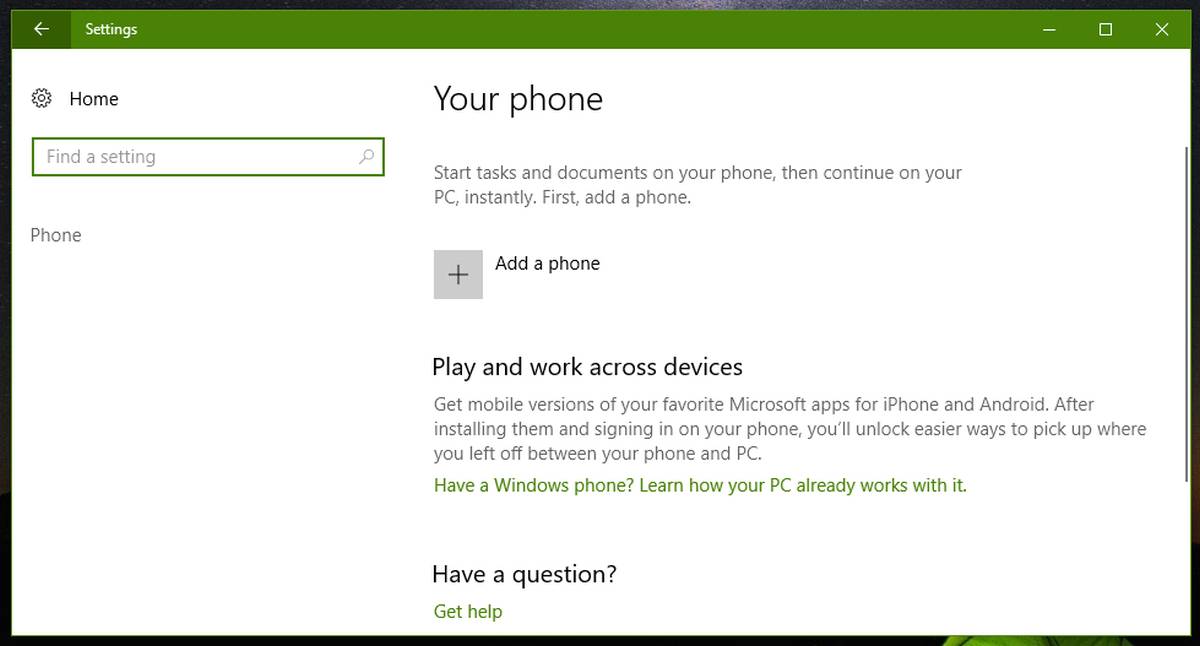
Entrez votre numéro de téléphone afin que Windows 10 puisse vous envoyer le lien pour télécharger l’application que vous devez installer. C’est tout ce que vous devez faire sur votre bureau. Le reste est sur votre téléphone.
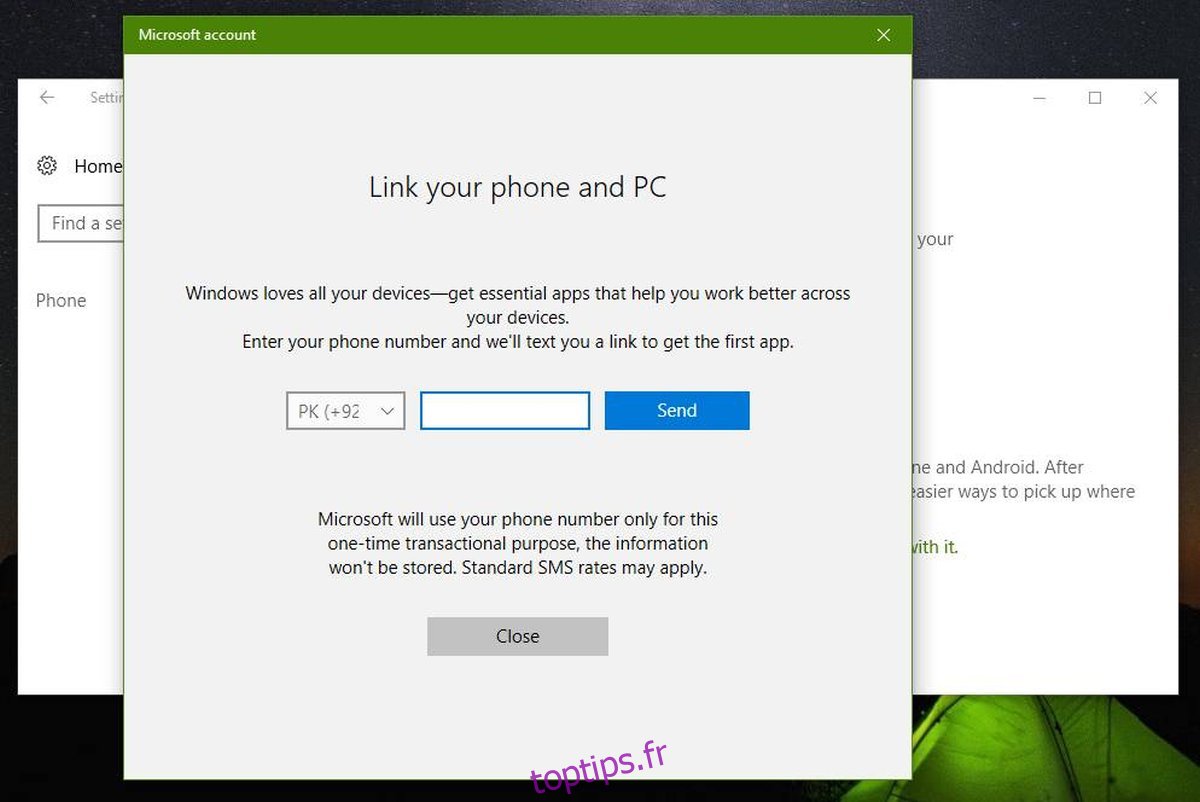
Sur votre téléphone
Visitez le lien que vous recevez et installez l’application vers laquelle il vous dirige. Sur iOS, l’application s’appelle Continuer sur votre PC. Une fois installée, ouvrez toute application prenant en charge le menu de partage, par exemple Chrome pour iOS.
Sur la rangée supérieure des applications de la feuille de partage, balayez complètement pour terminer et appuyez sur le bouton Plus. Dans la feuille Activités, activez Continuer sur PC.
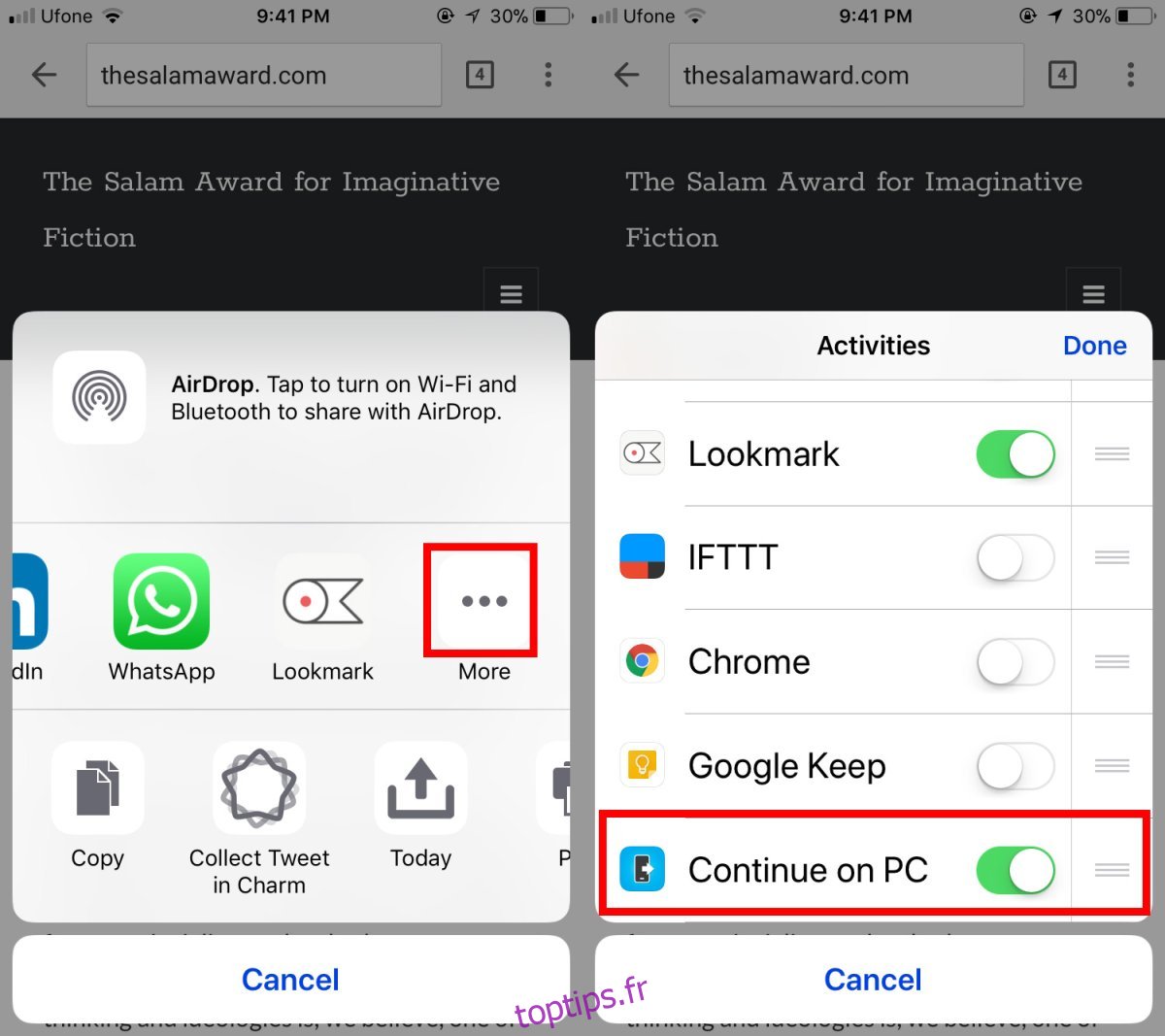
Revenez à la feuille de partage et appuyez sur l’option Continuer sur PC. L’application vous demandera si vous souhaitez continuer maintenant ou plus tard. La première fois que vous utilisez l’application pour continuer sur votre PC, vous devrez vous connecter à votre compte Microsoft et lui donner accès aux données de votre téléphone.
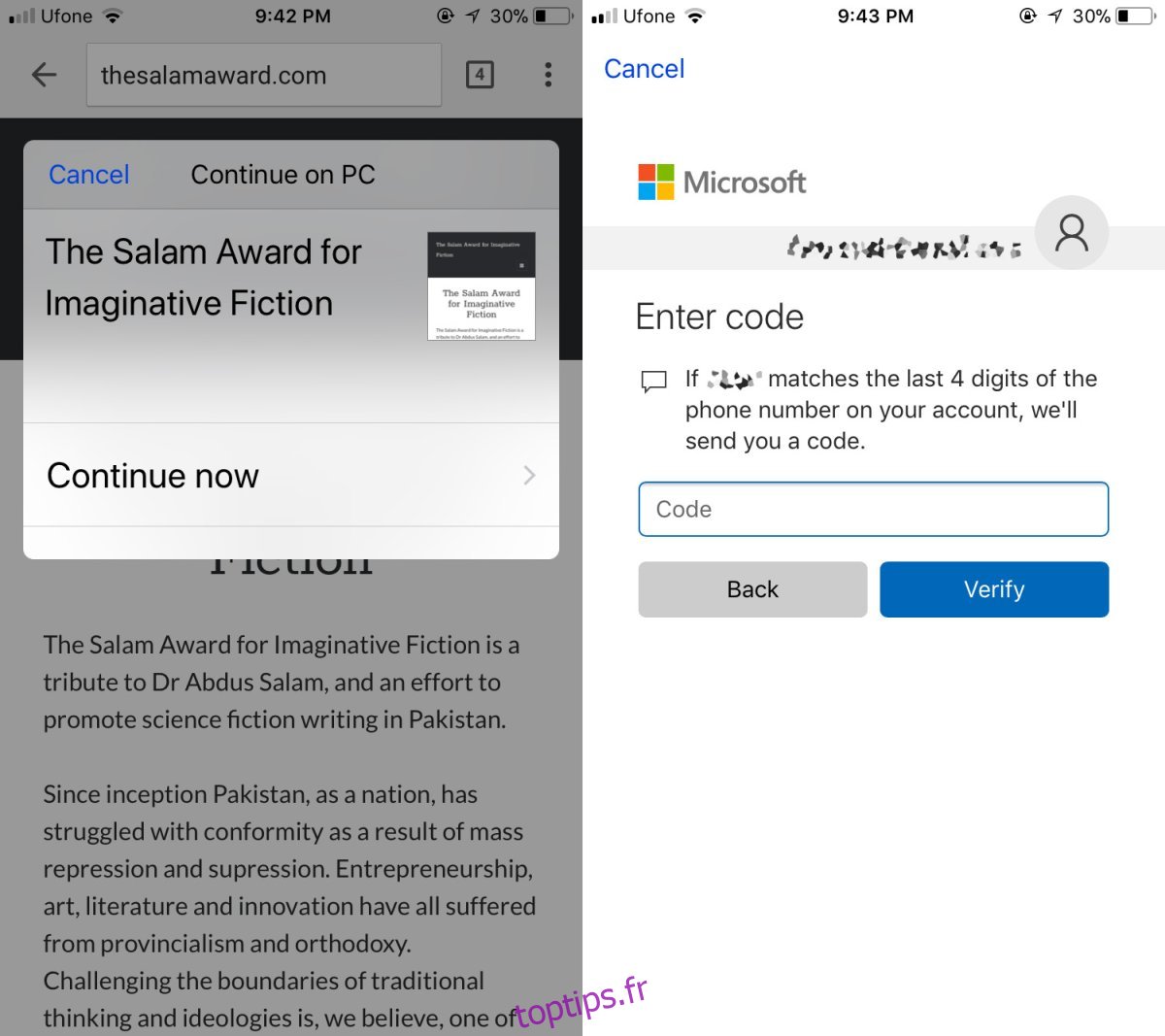
Choisissez ensuite l’ordinateur auquel vous souhaitez envoyer les informations. C’est tout. Si vous avez envoyé un lien, il s’ouvrira automatiquement sur votre bureau Windows 10 dans Microsoft Edge.
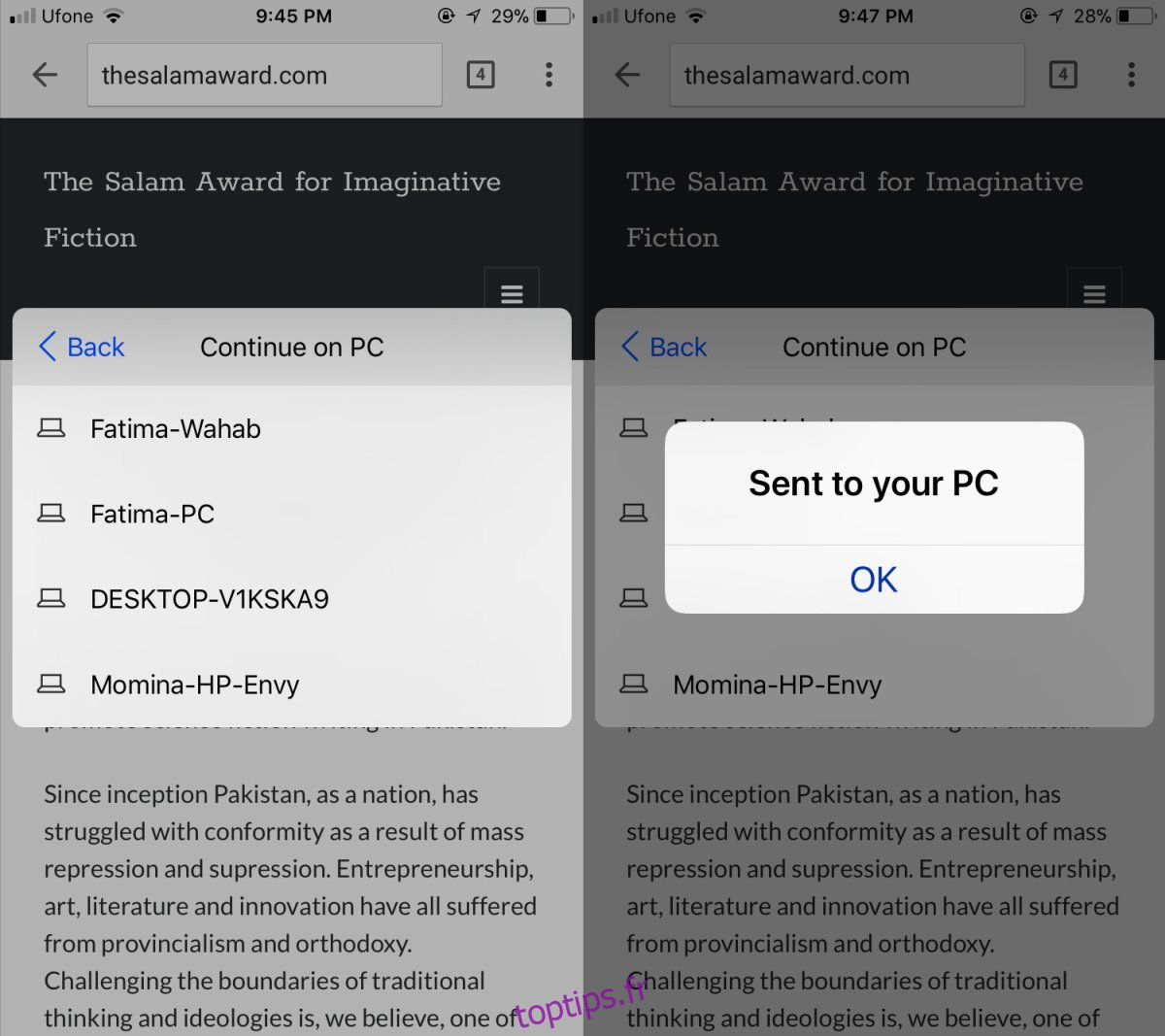
Comment ça marche?
Cette fonctionnalité est incroyable. Cela fonctionne de manière transparente et rapide. Vous n’avez pas à attendre que le lien ou les fichiers arrivent sur votre bureau. Tout retard est attribué à une connexion Internet lente. Cette fonctionnalité, même dans son état bêta actuel, est un solide gagnant. Il est universel et ne verrouille aucun téléphone en particulier. C’est rapide. Le seul inconvénient est bien sûr que cela vous oblige à utiliser Microsoft Edge. Peut-être qu’EdgeDeflector pourra le forcer à utiliser votre navigateur par défaut. Quoi qu’il en soit, cette fonctionnalité sera bien accueillie.